怎么查看iCloud云备份里的照片?随时查看照片
苹果提供了iCloud进行云备份,将照片备份之后方便大家随时查看,那么今天就为大家详细介绍怎么查看iCloud云备份里的照片。
方法一.iPhone内查看云备份照片
iPhone手机开启云备份后可以直接在手机内查看。
步骤1. 进入手机设置界面,登录Apple ID之后点击您的头像,点击「iCloud」。找到并点击「照片」,在这个界面确认iCloud已经打开。
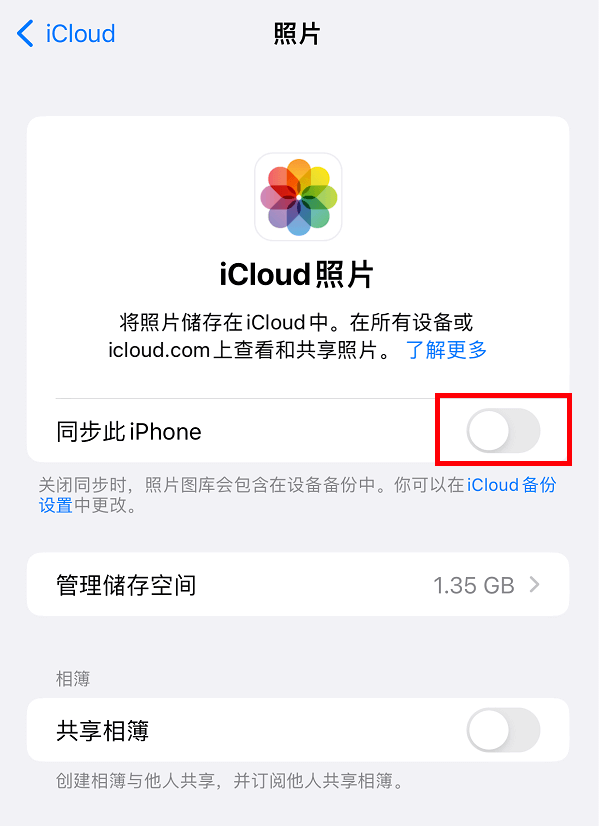
步骤2. 确认iCloud同步照片已经启动,就可以点击照片应用直接查看。
方法二.在其他苹果设备上查看
苹果手机云备份开启之后,在不同的苹果设备上使用同一个账号登录iCloud,都可以查看云备份。
以苹果电脑为例,如何在Mac上怎么查看iCloud云备份里的照片:
确认云备份开启之后,打开Mac电脑,通过浏览器访问iCloud官网(https://www.iCloud.com/)
点击「登录」,输入您的Apple ID和密码登录。
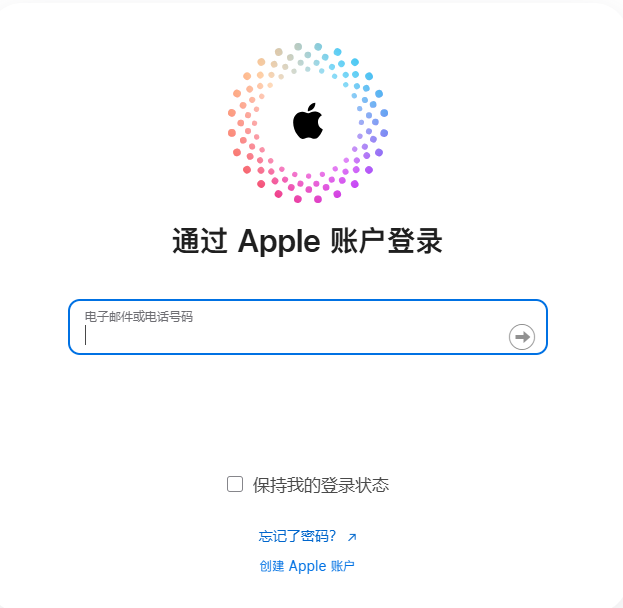
登录后点击「照片」可以查看同步的照片。
方法三.使用第三方软件查看
除了上述两种方法之外,您还可以使用免费的iCloud管理软件——苹安手机管家。
苹安手机管家不仅是一个免费的iCloud管理软件,还可以将iPhone数据备份和迁移到其他电脑和手机上,并且没有iCloud的5GB限制,适用范围广泛。
用苹安手机管家怎么查看iCloud云备份里的照片?具体步骤:
步骤1. 打开苹安手机管家,点击左侧「我的iCloud」,然后在右侧输入Apple ID和密码登录,点击「我的iCloud」进入管理界面。
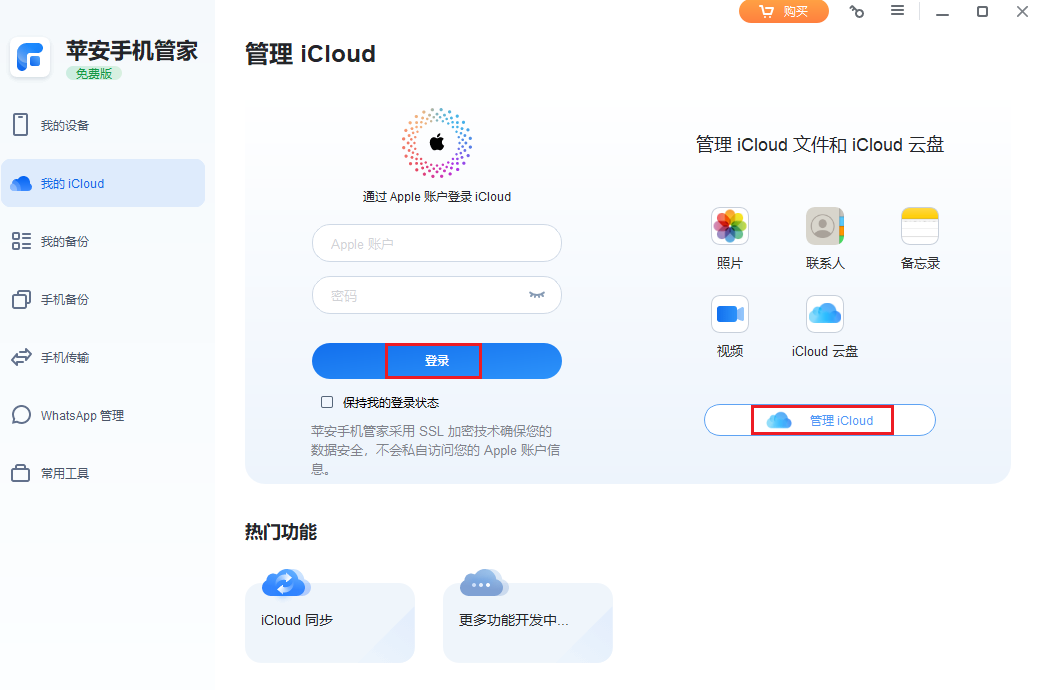
步骤2. 点击「照片」就可以查看iCloud云备份照片。
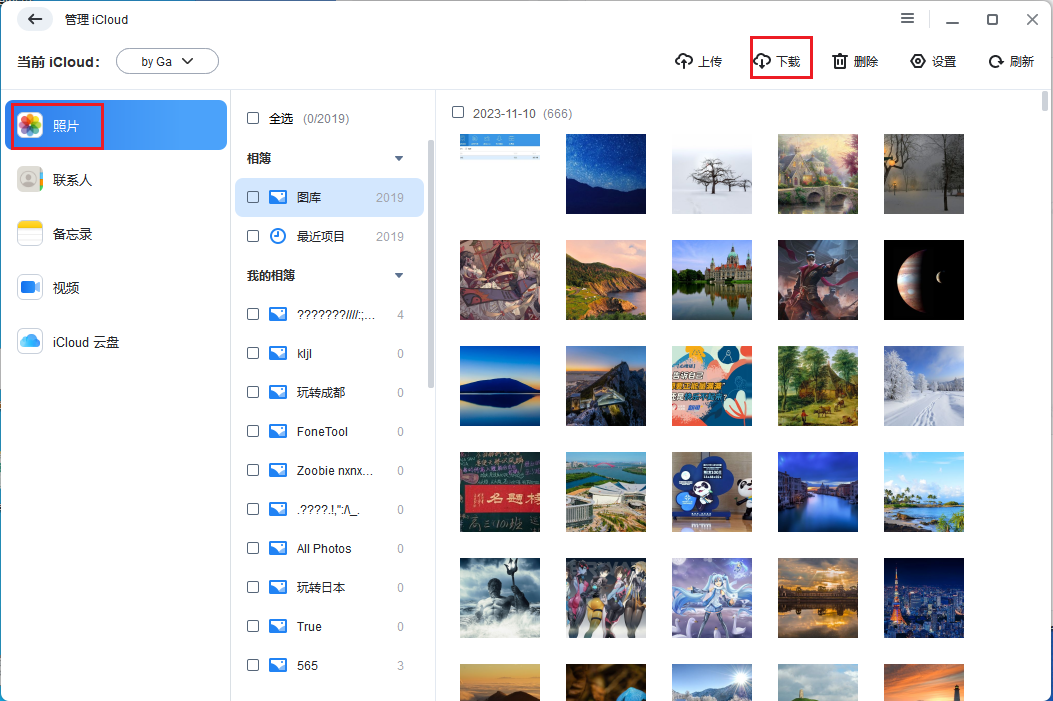
通过苹安手机管家不仅可以查看iCloud内的照片,还可以很方便地将iCloud内的照片下载到电脑上备份。
在上面的界面中勾选照片,然后点击右上角的「下载」,选择合适的保存路径后等待照片下载完毕即可。下载到电脑上的照片还可以通过数据线传输到其他手机上,让iPhone手机数据传输方便、稳定。
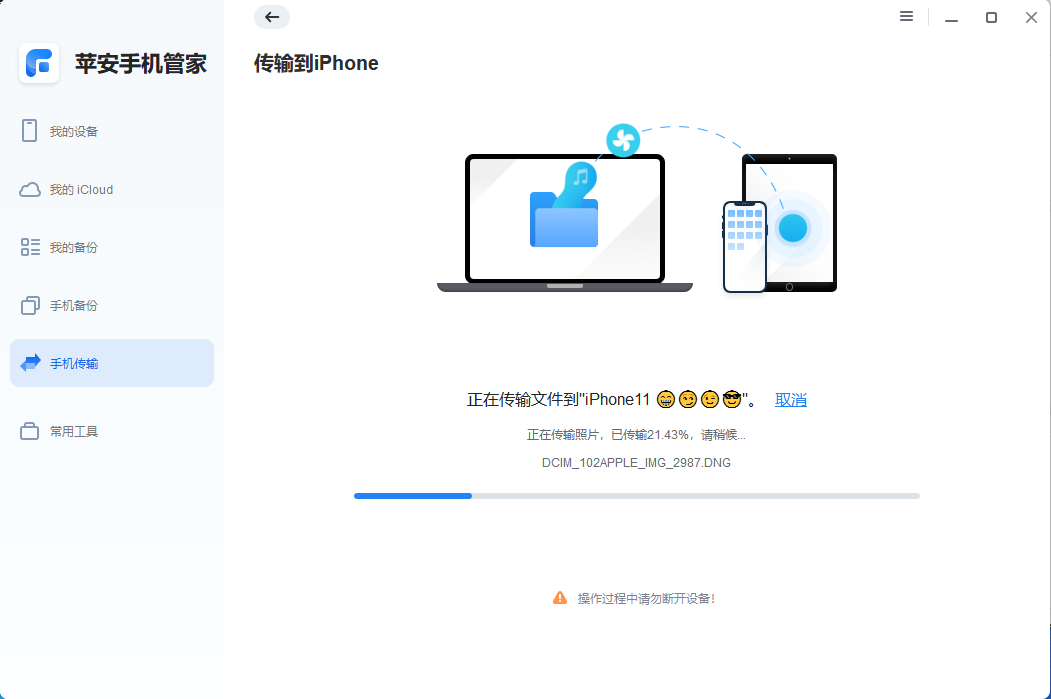
结论
结束完怎么查看iCloud云备份里的照片之后,您可以及时查看自己iCloud内的照片,如果有不需要的照片可以及时清理,释放iCloud空间。
本文编辑:@ duty
©本文著作权归电手所有,未经电手许可,不得转载使用。
